MFC-L9570CDW(T)
Vanlige spørsmål og feilsøking |
Hvordan starte og bruke DeviceSelector til å konfigurere skanneren? (For Macintosh)
For å bruke DeviceSelector, må du åpne ControlCenter2.
-
Hvis du vil åpne ControlCenter2-programmet, klikker du på Gå fra Finder-linjen, Program => Brother => ControlCenter. Dobbeltklikk på ControlCenter. ControlCenter åpnes og et ikon vil bli plassert i dock.

Hvis du ikke har noen av versjonene, er ikke skannerdriveren og ControlCenter-programvaren riktig installert. Klikk her for å laste ned skannerdriveren under seksjonen Nedlastninger. -
Velg Annet… fra rullegardinmenyen Model. DeviceSelector (enhetsvelgeren) vises.
- Hvis maskinen din allerede er oppført, kan du velge den fra listen og klikke OK..
-
Hvis maskinen din ikke er oppført, fortsett til TRINN 3 for å legge til en skanner.
Hvis du vil slette en maskin fra listen, merker du den og klikker - (minus).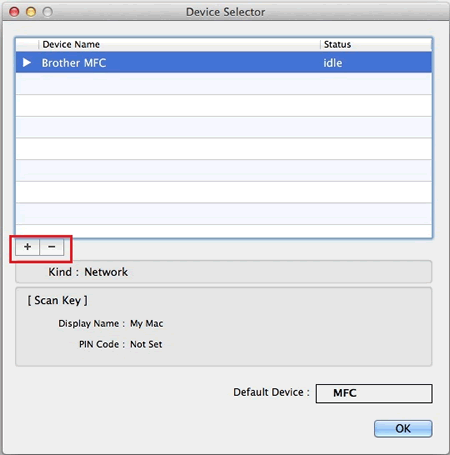
-
Klikk på + (pluss). En liste over maskiner vises.
- USB-brukere: Hvis maskinen din er koblet til via USB, vil den vises i listen som Type: USB. Fortsett til TRINN 5.
-
Nettverksbrukere: Fortsett til TRINN 4.
Hvis du ikke ser din nettverkstilkoblede maskinen, kan du klikke IP øverst i vinduet, og skriv inn IP-adressen til Brother-maskinen.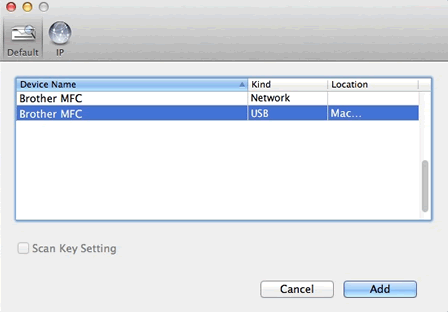
-
Hvis du vil konfigurere innstillinger for Skannetasten, må du plassere en hake ved siden av Innstilling av Skannetast. Du vil se følgende tilleggsfelt:
- I feltet Visningsnavn skriver du inn et navn på Mac'en (opptil 15 tegn), som vises på maskinens display når du trykker på "Skann". Du må konfigurere dette feltet for å kunne bruke skannetasten.
- Du kan sjekke Aktiver PIN-kodebeskyttelse og angi en PIN-kode. Når denne innstillingen er aktivert, blir du bedt om å oppgi PIN-koden på maskinen når du prøver å skanne til denne Mac. Denne innstillingen er valgfri.
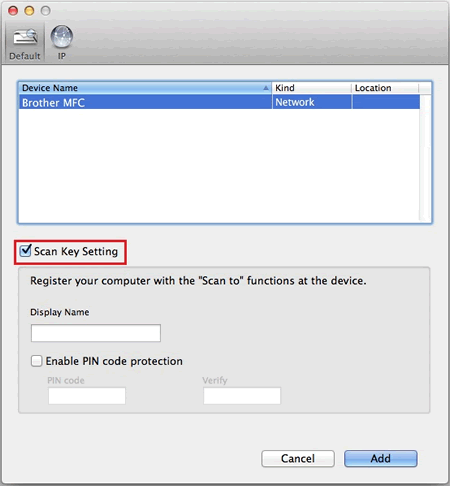
- Klikk Legg til.
- Forsikre deg om at skanneren du ønsker er fremhevet, og klikk OK. DeviceSelector (Enhetsvelgeren) lukkes.
Beslektede modeller
ADS-1100W, ADS-1600W, ADS-2100e, ADS-2400N, ADS-2600We, ADS-2800W, ADS-3000N, ADS-3600W, DCP-1610W, DCP-1612W, DCP-9015CDW, DCP-J4120DW, DCP-J562DW, DCP-J785DW, DCP-L2500D, DCP-L2520DW, DCP-L2540DN, DCP-L2560DW, DCP-L5500DN, DCP-L6600DW, DCP-L8400CDN, DCP-L8410CDW, DCP-L8450CDW, MFC-J4620DW, MFC-J4625DW, MFC-J480DW, MFC-J5320DW, MFC-J5330DW, MFC-J5335DW, MFC-J5620DW, MFC-J5625DW, MFC-J5720DW, MFC-J5730DW, MFC-J5920DW, MFC-J5930DW, MFC-J6530DW, MFC-J680DW, MFC-J6930DW, MFC-J6935DW, MFC-J985DW, MFC-L2700DW, MFC-L2720DW, MFC-L2740DW, MFC-L5700DN, MFC-L6800DW(T), MFC-L6900DW(T), MFC-L8650CDW, MFC-L8690CDW, MFC-L8850CDW, MFC-L8900CDW, MFC-L9550CDW(T), MFC-L9570CDW(T)
